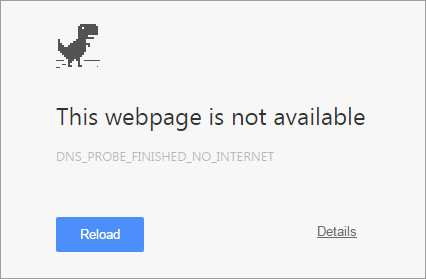Код ошибки DNS probe finished no Internet обычно предшествует ситуации, при которой пользователь не может получить доступ к какому-либо одному интернет-ресурсу или ко всем сразу.
Не желательно впадать в панику, так как вполне вероятно, что решить неприятность вполне по силам даже не самому опытнейшему юзеру – достаточно ознакомиться с ниже приведенной инструкцией.
Первоочередные действия.
Итак, DNS probe finished no Internet — как исправить? Начать необходимо с простейшего:
- Если пользователь наблюдает следующую ситуацию только на каком-нибудь одном веб-сайте, то рекомендуется подождать немного. Вполне вероятно, что его владелец проводит технические работы.
- Не стоит забыть и почистить кэш, отвечающий за DNS. Для этого нужно перейти в раздел «стандартные» через кнопку «Пуск». Найти вариант запуска командной строки. С помощью ПКМ выполнить активацию этого инструмента с правами админа. Вбить в нее «ipconfig/flushdns», подтвердить приказ и подождать результата.
- При использовании Wi-fi-роутера можно попробовать выполнить соединение непосредственно через кабель. Если все будет в порядке, то, вполне допустимо, что это оборудование работает не совсем правильно. Изначально следует отключить его на пару десятков секунд. Проверить. Если не помогло – найти на оборудовании специальную кнопочку «Reset», чтобы сбросить настройки до изначальных.
Если результат все равно отрицательный, то стоит перейти к следующим действиям
Смена сервера
Этот метод, практически всегда дает ответ на вопрос: что делать — dns probe finished no internet? От юзера необходимы следующие шаги:
- Через кнопку «Пуск», минуя «Панель управления», зайти в «Центр управления сетями и общим доступом».
- В левой части экрана воспользоваться инструментом, позволяющим вносить изменения в настройки используемого адаптера.
- Во вкладке «Сеть» найти четвертую версию протокола Интернета – нажать на «Свойства».
- Обратить внимание на нижний блок. Активировать функционал использование ДНС-серверов, указанных самостоятельно.
- В первую строку вбить «8888». Во вторую – «8844».
Сохранить и попытаться подключиться заново.
Последний вариант
Он подразумевает еще несколько действий, которые позволят юзеру убедиться в том, что DNS-клиент вообще работает в его операционной системе:
- Зайти опять в Панель управление, где активировать «Администрирование».
- В новом окошке кликнуть на «Службы».
- Откроется довольно-таки внушительный список. Найти необходимый. Убедиться, что его состояние обозначено как «Работает», а в столбце «Тип запуска» выставлено «автоматически». Даже если это так, рекомендуется на несколько секунд выполнить деактивацию этого элемента, а затем – его повторное включение.
Как видите – ничего сложного нет в процедуре лечения данного сбоя.